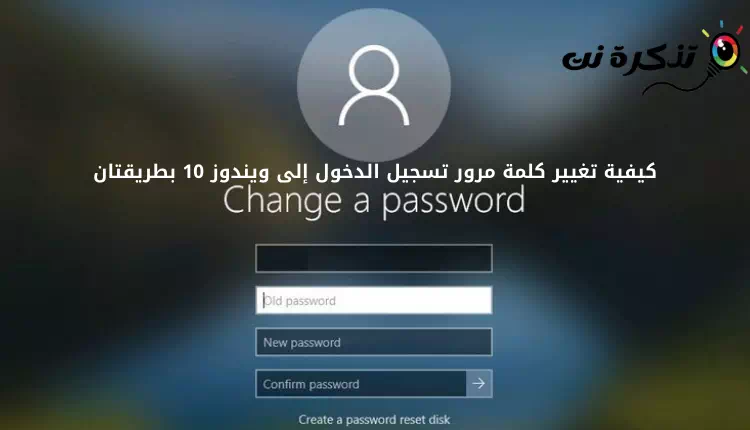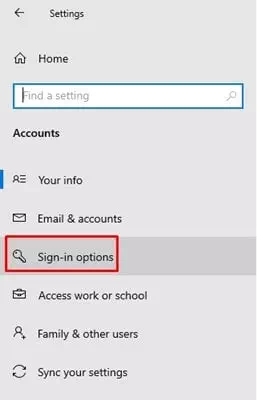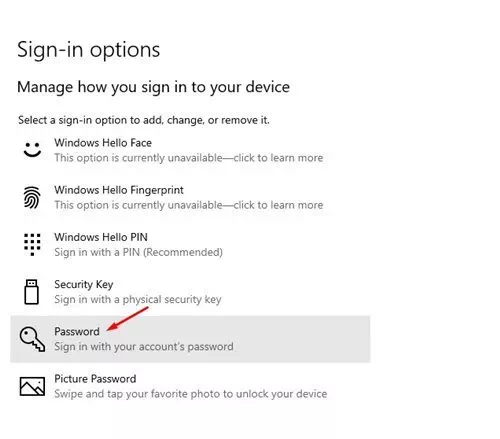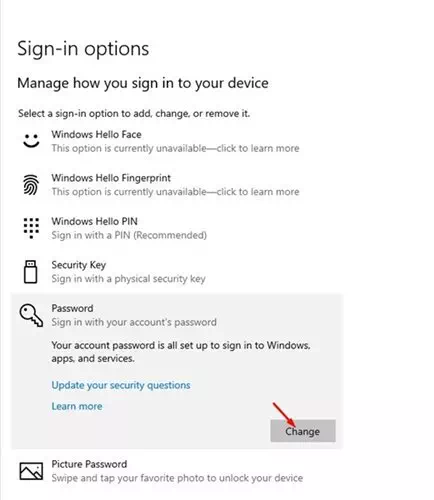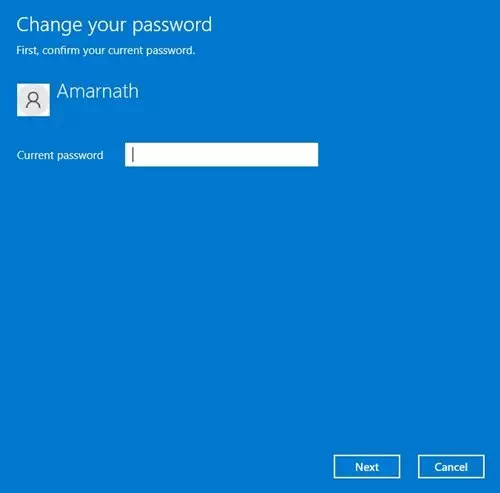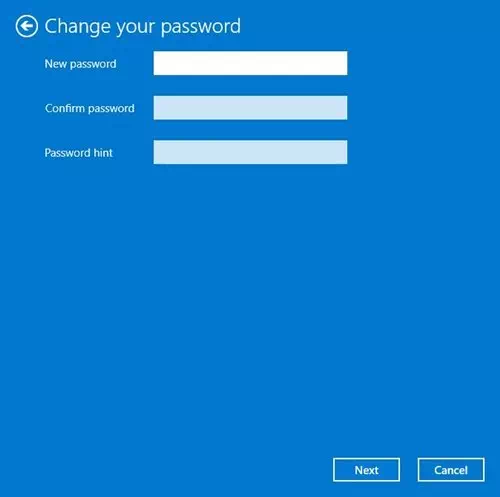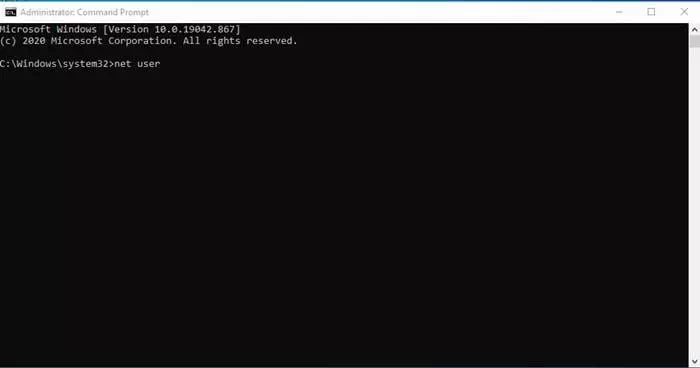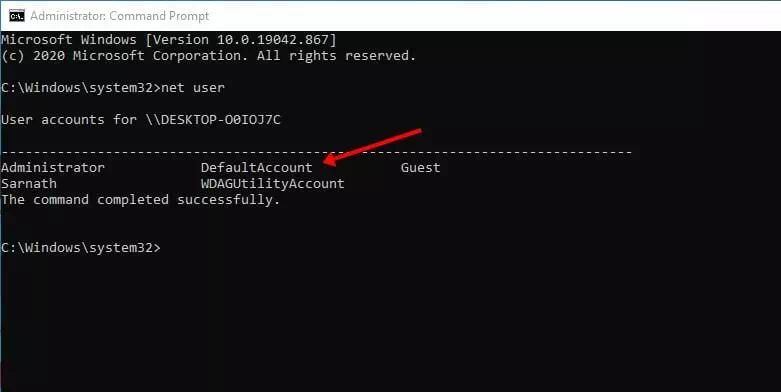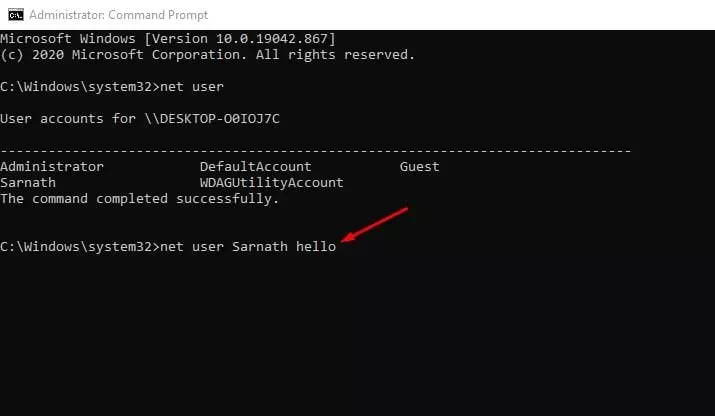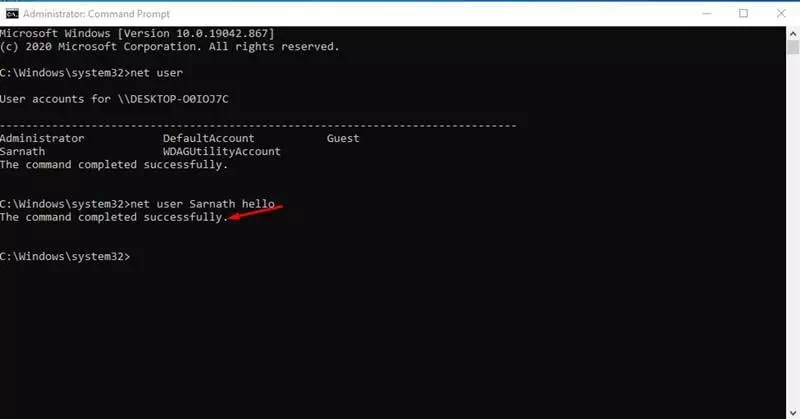පියවරෙන් පියවර ක්රම දෙකකින් Windows 10 මුරපදය වෙනස් කරන ආකාරය මෙන්න.
වැඩිපුරම භාවිතා වන පරිගණක මෙහෙයුම් පද්ධතිය වන වින්ඩෝස් 10 ඔබට විශේෂාංග සහ විකල්ප රාශියක් ලබා දේ. ආරක්ෂාව සඳහා, එය ඔබට ඇතුළත් කළ ප්රති-වයිරසයක්, බහු පිවිසුම් විකල්ප සහ තවත් බොහෝ දේ ලබා දේ.
වින්ඩෝස් 10 ස්ථාපනය කිරීමේදී මයික්රොසොෆ්ට් සමාගමට ප්රාදේශීය ගිණුමක් සෑදීම අවශ්යයි. ප්රාදේශීය ගිණුමක් ක්ෂණිකව නිර්මාණය කෙරේ; ගිණුමට ප්රවේශ වීම සඳහා මුරපදයක් සකසන ලෙස ඔබෙන් අසනු ඇත.
මුරපද ආරක්ෂාව සෑම වින්ඩෝස් පරිශීලකයෙකුම සලකා බැලිය යුතු හොඳම ආරක්ෂක අංගයකි. එසේම, පරිශීලකයින් සෑම මාස තුනකට වරක් තම පිවිසුම් මුරපද වෙනස් කළ යුතුය. වින්ඩෝස් 10 හි මුරපද වෙනස් කිරීම ඉතා පහසුය; පරිශීලකයින්ට මෙය හරහා කළ හැකිය සැකසුම් ඕ CMD.
වින්ඩෝස් 10 පිවිසුම් මුරපදය වෙනස් කිරීමට ක්රම දෙකක්
ඔබේ වින්ඩෝස් 10 මුරපදය යමෙකු දන්නා බවට ඔබට සැකයක් ඇත්නම් හැකි ඉක්මනින් එය වෙනස් කිරීම වඩා හොඳය. ඉතින්, මෙම ලිපියෙන් අපි ඔබ සමඟ බෙදා ගැනීමට යන්නේ පියවරෙන් පියවර වින්ඩෝස් 10 මුරපද පහසු පියවර වලින් වෙනස් කරන්නේ කෙසේද යන්න පිළිබඳව ය. අපි ඇයව හඳුනා ගනිමු.
1. සැකසුම් හරහා මුරපදය වෙනස් කරන්න
මෙම ක්රමයේදී අපි පිවිසුම් මුරපදය වෙනස් කිරීමට වින්ඩෝස් 10 සැකසුම් යෙදුම භාවිතා කරමු. පළමුව, වින්ඩෝස් 10 හි පහසු පියවරයන් සමඟ ඔබේ මුරපදය වෙනස් කරන්නේ කෙසේදැයි සොයා බලමු.
- බොත්තම ක්ලික් කරන්න ආරම්භක මෙනුව (ආරම්භයක්) සහ තෝරා (සැකසුම්) වෙත ලඟා වීමට සැකසුම්.
වින්ඩෝස් 10 හි සැකසුම් - පිටුවේ සැකසුම් විකල්පයක් ක්ලික් කරන්න (ගිණුම්) වෙත පැමිණීමට, පැමිණීමට ගිණුම්.
ගිණුම් විකල්පය මත ක්ලික් කරන්න - පිටුව හරහා ගිණුම් ක්ලික් කරන්න (පුරනය වීමේ විකල්ප) ඒ කියන්නේ පිවිසුම් විකල්ප.
පිවිසුම් විකල්ප - ඉන්පසු විකල්පය මත ක්ලික් කරන්න (මුරපදය) ඒ කියන්නේ රහස් පදය පහත රූපයේ පරිදි දකුණු පුවරුවේ.
මුරපද විකල්පය මත ක්ලික් කරන්න - ඊට පසු, බොත්තම ක්ලික් කරන්න (වෙනස්) මුරපදය වෙනස් කිරීම ආරම්භ කිරීමට.
වෙනස් කිරීමේ බොත්තම ක්ලික් කරන්න - දැන් ඔබට ඇතුළු වීමට අසනු ඇත වත්මන් මුර පදය චතුරශ්රය (වත්මන් මුරපදය) මුරපදය ඇතුළත් කර බොත්තම ක්ලික් කරන්න (ඊලඟ) ඊළඟ පියවර වෙත යාමට.
මුරපදය ඇතුළත් කර ඊළඟ බොත්තම ක්ලික් කරන්න - ඊළඟ උත්පතන තුළ, කොටුව ඉදිරිපිට ඔබේ නව මුරපදය ඇතුළත් කරන්න (නව මුරපදය), පසුව චතුරශ්රය ඉදිරිපිට එය නැවත තහවුරු කරන්න (මුරපදය තහවුරු කරන්න) පසුව කොටුව ඉදිරිපිට මුරපද ඉඟිය ඇතුළත් කරන්න (මුරපද ඉඟිය) අවසන් වූ පසු බොත්තම ක්ලික් කරන්න (ඊලඟ) ඊළඟ පියවර වෙත යාමට.
නව මුරපදය ඇතුළත් කර තහවුරු කර මුරපද ඉඟිය ඇතුළත් කිරීමෙන් පසු ඊළඟ බොත්තම ක්ලික් කරන්න
වින්ඩෝස් 10 පරිගණකයේ ඔබේ මුරපදය වෙනස් කළ හැක්කේ මේ ආකාරයට ය.
2. වින්ඩෝස් 10 මුරපදය සීඑම්ඩී හරහා වෙනස් කරන්න
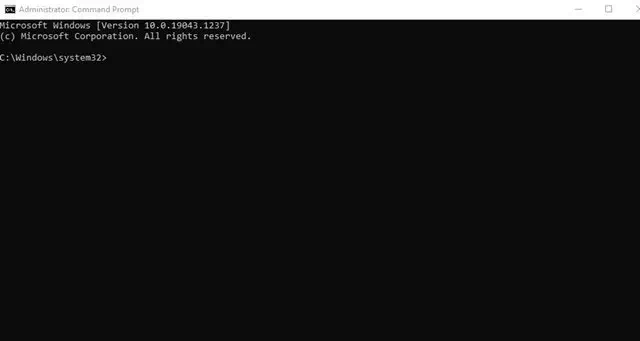
කිසියම් හේතුවක් නිසා ඔබට ඔබේ වින්ඩෝස් 10 මුරපදය වෙනස් කිරීමට නොහැකි නම් CMD , ඔබ භාවිතා කිරීමට අවශ්යයි විධාන කඩිනමින්.
මෙම ලිපියෙන් අපි පියවරෙන් පියවර මාර්ගෝපදේශනයක් ඔබ සමඟ බෙදා ගන්නෙමු වින්ඩෝස් 10 මුරපදය වෙනස් කරන්නේ කෙසේද? විධාන විමසුම හරහා. අපි ඇයව හඳුනා ගනිමු.
- ඉන්පසු වින්ඩෝස් සෙවුම ක්ලික් කරන්න කමාන්ඩ් ප්රොම්ප් වෙත ප්රවේශය සඳහා දැන් සොයන්න විධාන කඩිනමින්.
කමාන්ඩ් ප්රොම්ප් - දකුණු ක්ලික් කරන්න (කමාන්ඩ් ප්රොම්ප්) එයින් අදහස් කරන්නේ විධාන විමසීම සහ තෝරා ගැනීම (පරිපාලක ලෙස ක්රියාත්මක වන්න) පරිපාලකගේ බලතල සමඟ ක්රියාත්මක වීම.
විධාන විමසුම මත දකුණු-ක්ලික් කර පරිපාලක ලෙස ධාවනය තෝරන්න - මෙය ඔබේ වින්ඩෝස් 10 හි පරිපාලන අයිතිවාසිකම් සහිත විධාන විමසුම විවෘත කරයි.
- Command Prompt කවුළුව තුළ, පහත විධානය ටයිප් කරන්න හෝ පිටපත් කර අලවන්න (ශුද්ධ පරිශීලකයා) සහ බොත්තම ඔබන්න ඇතුලත් කරන්න.
විධාන විමසීම විධාන විමසුමේ කවුළුව තුළ ශුද්ධ පරිශීලකයා ලෙස ටයිප් කර Enter ඔබන්න - දැන් ඔබට සියළුම පරිශීලක ගිණුම් බැලිය හැකිය.
සියලුම පරිශීලක ගිණුම් ඔබට දැක ගැනීමට හැකි වේ - වින්ඩෝස් 10 මුරපදය වෙනස් කිරීම සඳහා පහත විධානය පිටපත් කර අලවන්න:
net user USERNAME NEWPASSUSERNAME NEWPASS ශුද්ධ පරිශීලකයාට විධානය දෙන්න සටහන: ආදේශ කරන්න (පරිශීලක නාමය(ඔබේ නියම පරිශීලක නාමයෙන් සහ)නිව්පාස්) ඔබට සැකසීමට අවශ්ය මුරපදය සමඟ.
- වෙනස් කළ විධානය මේ ආකාරයට පෙනෙනු ඇත: ශුද්ධ පරිශීලකයා ටස්ක්රනෙට් 123456
- අවසන් වූ පසු බොත්තම ඔබන්න ඇතුලත් කරන්න. සාර්ථක පණිවිඩය ඔබට පෙනෙනු ඇත.
අවසන් වූ පසු Enter ඔබන්න, ඔබට සාර්ථක පණිවිඩයක් පෙනෙනු ඇත
එපමණයි, දැන් ඔබට නව මුරපදය සමඟ ඔබේ වින්ඩෝස් 10 පරිගණකයට සම්බන්ධ විය හැකිය.
විධාන විධානය මඟින් වින්ඩෝස් මුරපදය වෙනස් කරන්නේ කෙසේද යන්න මෙම ලිපියෙන් සාකච්ඡා කෙරේ (CMD).
වෙනස් කළ පසු බොත්තම ඔබන්න (වින්ඩෝස් + L) පිවිසුම් තිරයට ඇතුළු වීමට. දැන් නව මුරපදය ඇතුළත් කරන්න.
ඔබ මේ ගැන ඉගෙන ගැනීමට ද උනන්දු විය හැකිය: වින්ඩෝස් 10 හි කෙටිමං කර කාර්ය තීරයට අගුළු දැමීමේ විකල්පය එකතු කරන්නේ කෙසේද
එපමණයි, ඔබට මෙය කළ හැකි ආකාරයයි වින්ඩෝස් 10 මුරපදය වෙනස් කරන්න عن CMD.
ඔබ මේ ගැන ඉගෙන ගැනීමට ද උනන්දු විය හැකිය:
- වින්ඩෝස් 3 හි පරිශීලක නාමය වෙනස් කිරීමට ක්රම 10 ක් (පිවිසුම් නම)
- සීඑම්ඩී භාවිතයෙන් වින්ඩෝස් පිරිසිදු කරන්නේ කෙසේද?
- සියලුම සම්බන්ධිත ජාල සඳහා සීඑම්ඩී භාවිතා කර වයිෆයි මුරපදයක් සොයා ගන්නේ කෙසේද
මෙම ලිපිය ඔබට දැන ගැනීමට ප්රයෝජනවත් වනු ඇතැයි අපි බලාපොරොත්තු වෙමු Windows 10 මුරපද වෙනස් කරන්නේ කෙසේද. අදහස් දැක්වීමේදී ඔබේ අදහස් සහ අත්දැකීම් බෙදා ගන්න. එසේම, ලිපිය ඔබට උදව් කළේ නම්, එය ඔබේ මිතුරන් සමඟ බෙදා ගැනීමට වග බලා ගන්න.